
Talaan ng mga Nilalaman:
- May -akda John Day [email protected].
- Public 2024-01-30 13:10.
- Huling binago 2025-01-23 15:12.

Para sa mas maraming konsentrasyon sa CO2, sa pamamagitan ng temperatura, kailangan ng SCD30 na makipag-ugnay sa isang medikal na ambiente.
Si las características físicas del sensor cambian debido a estrés mecánico o térmico, es posible que la calibración ya no sea válida. Interfaz UART e I2C. El módulo incluye resistencias pull-up internas para comunicación I2C (45 kΩ), no se necesitan circuitos externos.
Para el pin de selección de interfaz. Puede seleccionar Modbus, dejarlo flotante o conéctelo a GND para seleccionar I2C.
Mga gamit
Para sa uso se utiliza le Arduino Mega 2560, para sa encargará de leer los datos y establecer una comunicación I2C; El sensor SCD30 de la marca Sensirion. Ang pinakamahusay na bluetooth para sa recepción de datos HC-05.
Hakbang 1: Instalar Las Libraryerías Del Sensor SCD30
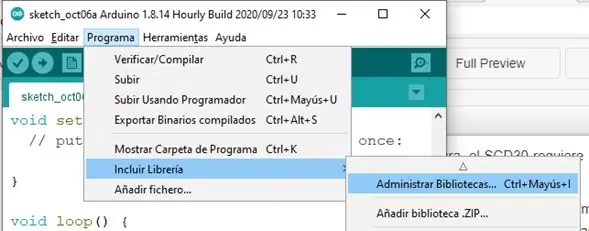
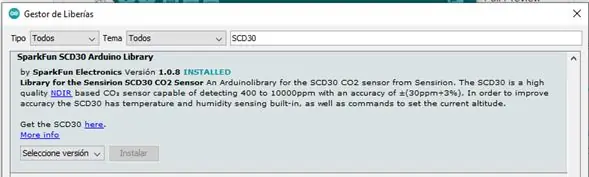
Instalar la librería del sensor SDC30, SparkFun_SCD30_Arduino_Library.h. Para ello vamos a la pestaña Programa / Incluir Libraryería / Administrar Bibliotecas (Ctrl + Mayús + l).
Después buscar la librería SCD30 sa SparkFun SCD30 Arduino Library at mai-install.
github.com/sparkfun/SparkFun_SCD30_Arduino…
Hakbang 2: Establecer La Comunicación Bluetooth

Para sa pagpapatupad ng mga ito sa bluethoot a la tarjeta de Arduino, para sa mga puntos na ito ay kinakailangan upang mai-configure ang mga ito sa HC-05, upang masiguro ang iyong alipin (esclavo).
Hakbang 3: Conectar El Sensor SCD30
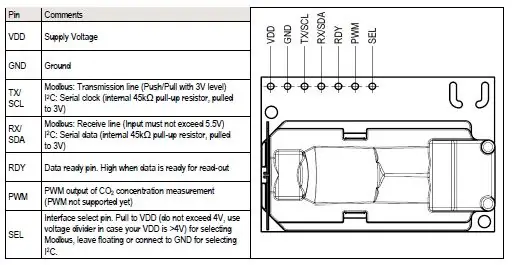
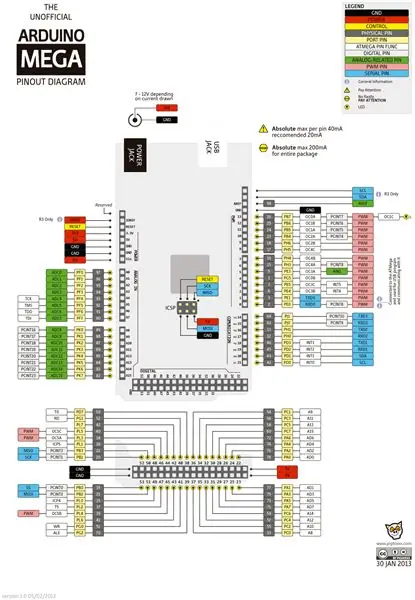
Ang koneksyon ay isang través de la comunicación I2C del sensor al puerto SDA 20 & SCL 21 del Arduino Mega. El voltaje de alimentación del sensor lo enviamos a 3, 3V de la alimentación dada por el Arduino.
Hakbang 4: Programación Del Arduino
Ahora se programa el arduino para recivir los datos de lectura del sensor y enviarlos via bluetooth a cualquier dispositivo descesado.
# isama ang "SparkFun_SCD30_Arduino_Library.h" // LibraryeriasSCD30 airSensor;
walang bisa ang pag-setup () {
Serial.begin (9600); // Velocidad de lectura del Sensor
Serial1.begin (9600); // Velocidad de lectura y ecritura del Bluetooth por el puerto 1
kung (airSensor.begin () == false) {
Serial3.print ("Sensor no detectado…");
habang (1); }
Serial1.print ("Lectura del sensor SCD30");
Wire.begin (); }
void loop () {
kung (airSensor.dataAvailable ()) {
Serial1.print ("co2 (ppm):");
Serial1.print (airSensor.getCO2 (););
Serial1.print ("temp (C):");
Serial1.print (airSensor.getTemperature ();, 1);
Serial1.print ("RH (%):");
Serial1.print (airSensor.getHumidity (), 1);
Serial1.println (); }
iba pa
Serial3.println ("Leyendo…");
pagkaantala (500); }
Hakbang 5: Mga Datos ng Obtener
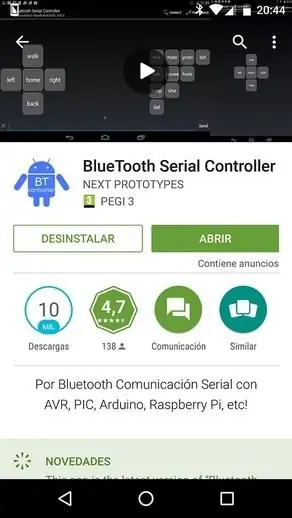
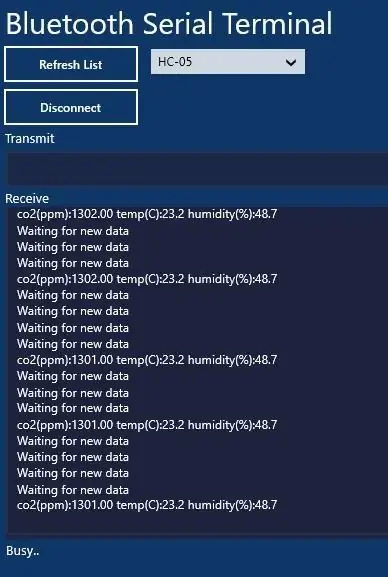
Descargar una app for través del dispositivo deseado un controlador serial de Bluetooth ya sea para sa Android o para sa PC, para masuri mo ang mga lektura ng mga ito sa mga sanggunian na una nang magtatagpuan ng koneksyon sa Bluetooth at koneksyon ng Arduino, isagawa ang isang recibir datos inmediatamente.
Inirerekumendang:
DIY -- Paano Gumawa ng isang Spider Robot Aling Maaaring Kontrolin Gamit ang Smartphone Gamit ang Arduino Uno: 6 Mga Hakbang

DIY || Paano Gumawa ng isang Spider Robot Aling Maaaring Kontrolin Gamit ang Smartphone Gamit ang Arduino Uno: Habang gumagawa ng isang Spider robot, maaaring malaman ng maraming mga bagay tungkol sa robot. Tulad ng paggawa ng Robots ay Nakakaaliw pati na rin ang mapaghamong. Sa video na ito ipapakita namin sa iyo kung paano gumawa ng isang Spider robot, na maaari naming mapatakbo gamit ang aming smartphone (Androi
Subukan ang Bare Arduino, Gamit ang Software ng Laro Gamit ang Capacitive Input at LED: 4 na Hakbang

Subukan ang Bare Arduino, Gamit ang Software ng Laro Gamit ang Capacitive Input at LED: " Push-It " Interactive na laro gamit ang isang hubad na Arduino board, walang mga panlabas na bahagi o mga kable na kinakailangan (gumagamit ng isang capacitive 'touch' input). Ipinapakita sa itaas, ipinapakita ang pagtakbo nito sa dalawang magkakaibang board. Push-Mayroon itong dalawang layunin. Upang mabilis na maipakita / v
Internet Clock: Ipakita ang Petsa at Oras Gamit ang isang OLED Gamit ang ESP8266 NodeMCU Sa NTP Protocol: 6 na Hakbang

Internet Clock: Display Date and Time With an OLED Gamit ang ESP8266 NodeMCU With NTP Protocol: Kumusta mga tao sa mga itinuturo na ito na magtatayo kami ng isang orasan sa internet na magkakaroon ng oras mula sa internet kaya't ang proyektong ito ay hindi mangangailangan ng anumang RTC upang tumakbo, kakailanganin lamang nito ang isang nagtatrabaho koneksyon sa internet At para sa proyektong ito kailangan mo ng isang esp8266 na magkakaroon ng
Paano Gumawa ng isang Drone Gamit ang Arduino UNO - Gumawa ng isang Quadcopter Gamit ang Microcontroller: 8 Hakbang (na may Mga Larawan)

Paano Gumawa ng isang Drone Gamit ang Arduino UNO | Gumawa ng isang Quadcopter Gamit ang Microcontroller: PanimulaBisitahin ang Aking Youtube Channel Ang isang Drone ay isang napakamahal na gadget (produkto) na bibilhin. Sa post na ito tatalakayin ko, kung paano ko ito magagawa sa murang ?? At Paano mo magagawa ang iyong sarili tulad nito sa murang presyo … Sa India ang lahat ng mga materyales (motor, ESC
Kontrolin ang Arduino Gamit ang Smartphone Sa pamamagitan ng USB Gamit ang Blynk App: 7 Mga Hakbang (na may Mga Larawan)

Kontrolin ang Arduino Gamit ang Smartphone Sa Pamamagitan ng USB Sa Blynk App: Sa tutorial na ito, matututunan namin kung paano gamitin ang Blynk app at Arduino upang makontrol ang lampara, ang kumbinasyon ay sa pamamagitan ng USB serial port. Ang layunin ng pagtuturo na ito ay upang ipakita ang pinakasimpleng solusyon sa malayo-pagkontrol ng iyong Arduino o c
